在日常工作中,我们经常会遇到 “同一主题的 PDF 文件分散在文件夹里,需要整合为一个文档” 的需求 —— 比如把按章节存放在不同文件夹的课件 PDF 合并成完整教材,把按部门分类的报表 PDF 合并成总览文档。尤其是当文件数量很多时,这种重复繁杂的工作可以将人压垮,今天就给大家分享一个高效的解决办法,可以快速批量按文件夹进行PDF文档合并。
按文件夹将 PDF 文件批量合并的应用场景特别广泛,例如老师整合教学课件、项目工程整理项目成果、企业行政整理年度档案等,如果手动逐个打开文件夹、筛选文件再逐份合并,不仅要反复切换路径,还容易遗漏或排错顺序,尤其面对几十个文件夹、上百份 PDF 时,十分麻烦,一一处理起来效率非常低下。
今天分享的办法,可以快速将每个文件夹中的PDF文件单独合并成一个文档,我们通过借助一个批量处理工具,它能自动识别文件夹内的 PDF 并按规则排序合并,让零散资料整合变得高效又精准,彻底摆脱繁琐的手动操作。现在我们就一起来看看具体的操作吧!
效果预览
处理前
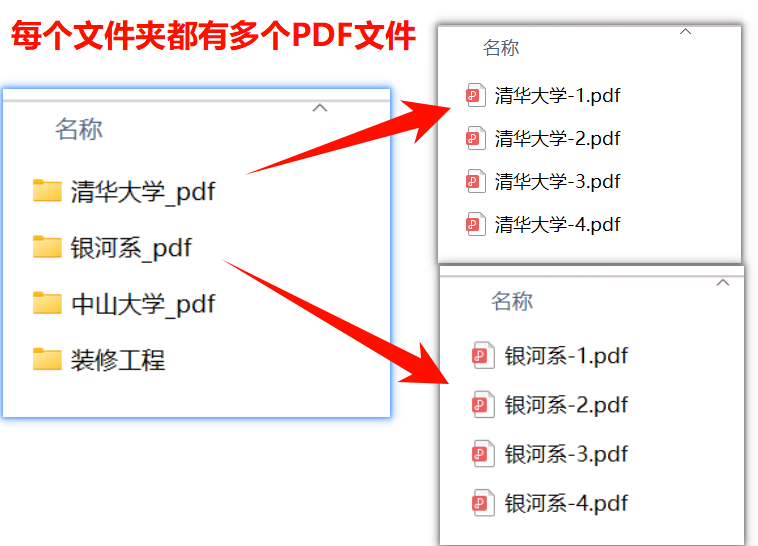
处理后
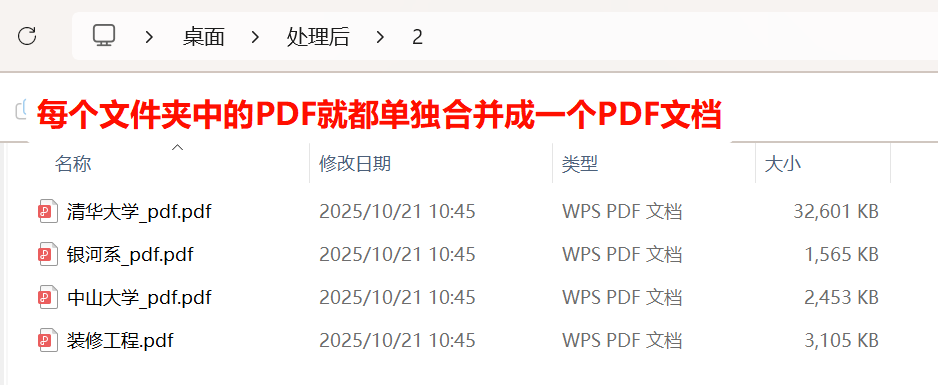
操作步骤
第一步、打开「鹰迅批量处理工具箱」,在左侧 「PDF工具」选择合并拆分分类中下的「PDF 合并成单个文件」功能。
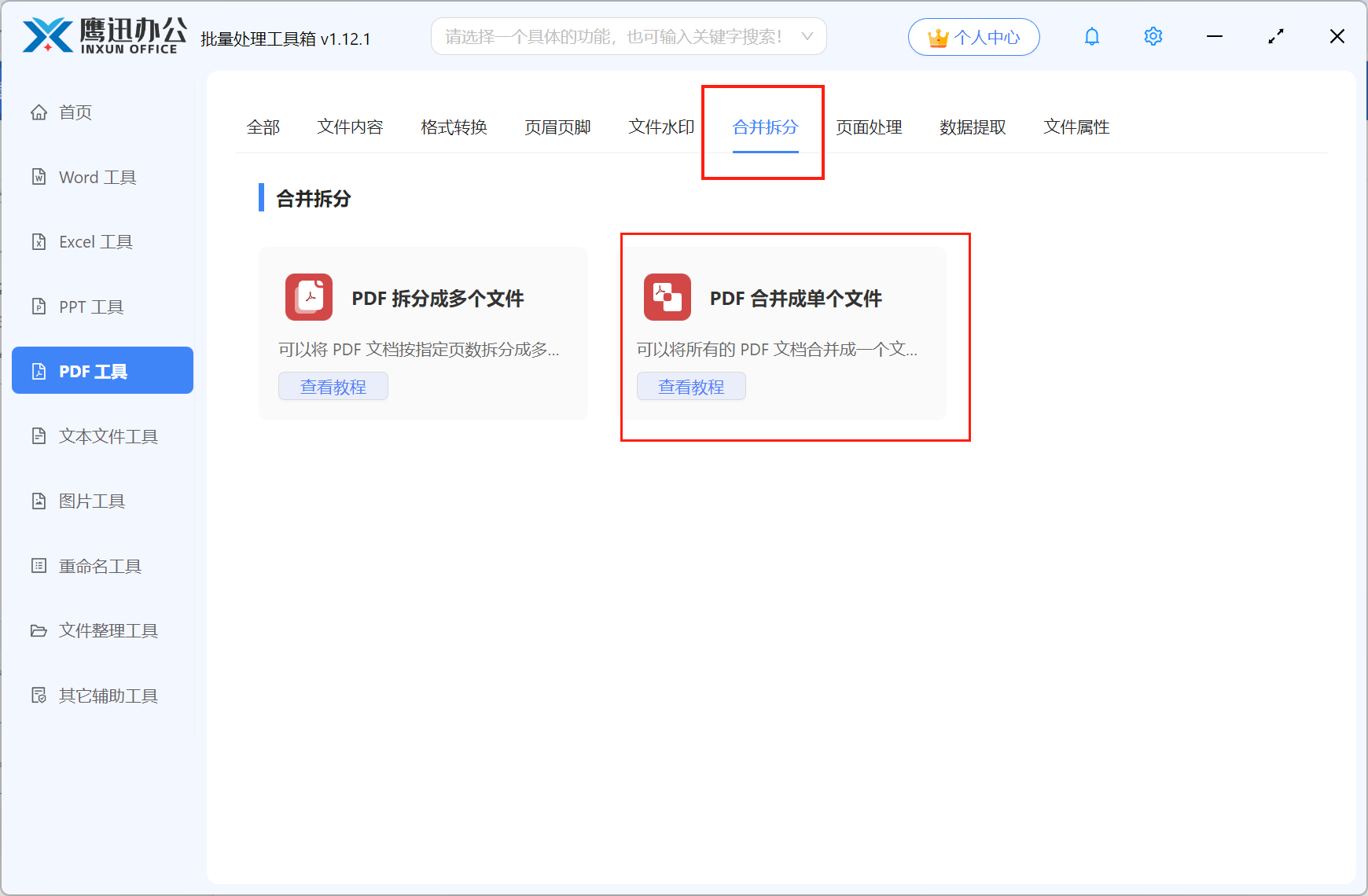
第二步、从文件夹中导入需要合并的PDF文件。
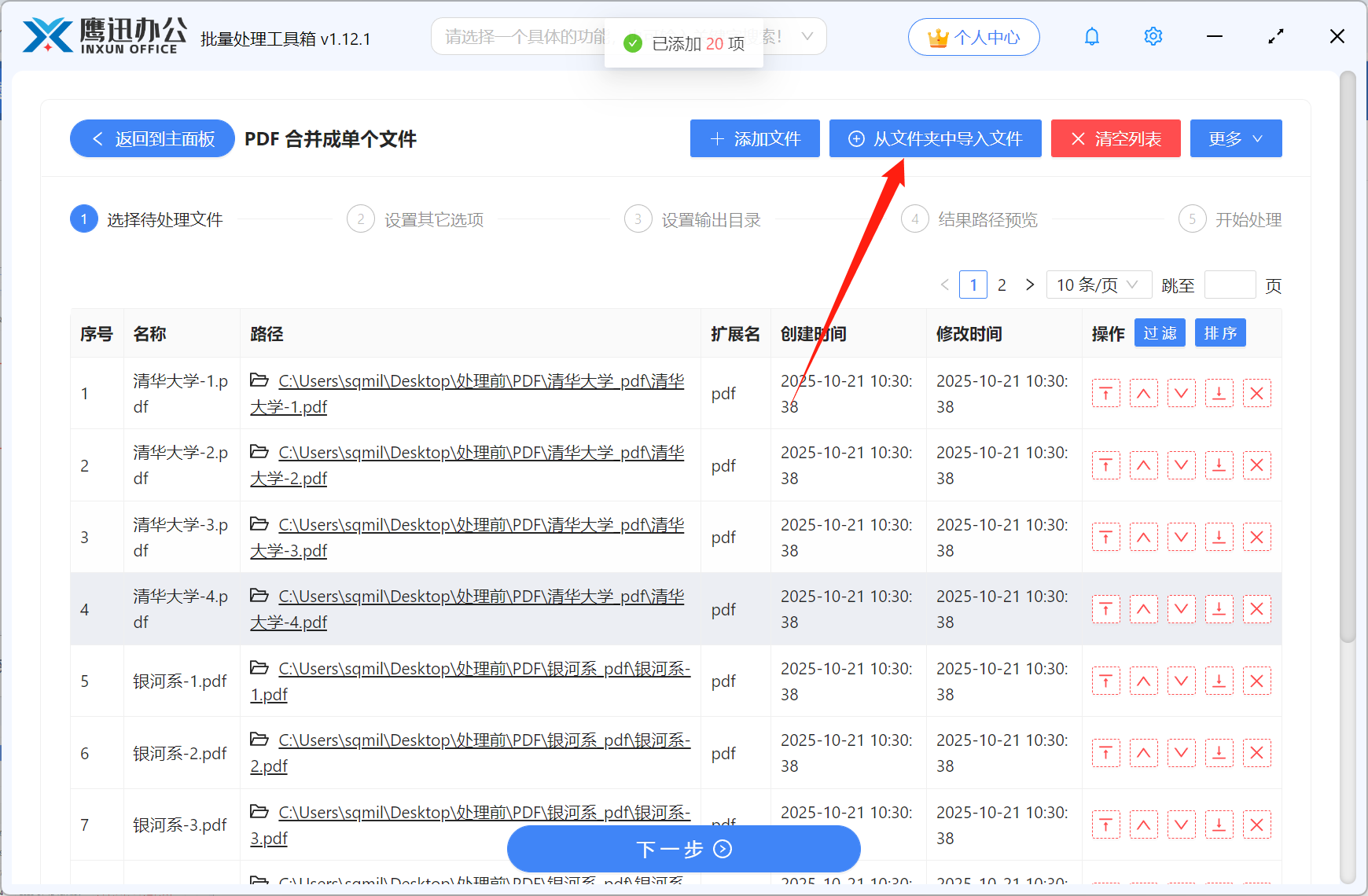
第三步、选择PDF 合并的方式。
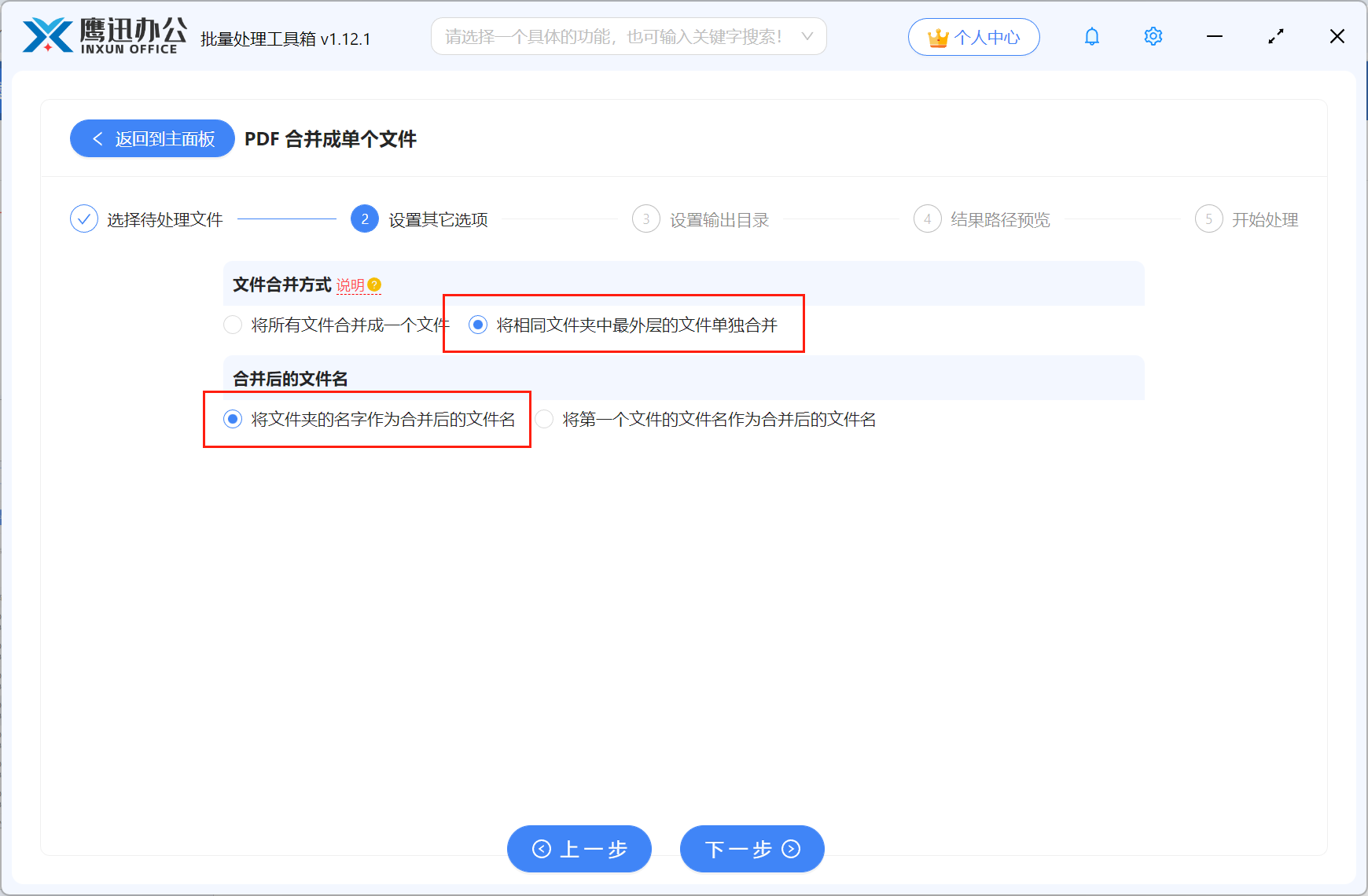
- 将所有文件合并成一个文件:意味着将所有导入的文件都合并成一个PDF文件,不管是否在同一个文件夹中。
- 将相同文件夹中最外层的文件单独合并:意味着按文件夹进行合并,可以让每个文件夹下的PDF文件都合并成单个的PDF文档。
这里,按照我们的需求,我们需要每个文件夹中的PDF文件进行单独合并,因此勾选后者。
第四步、选择处理后的文件保存位置。
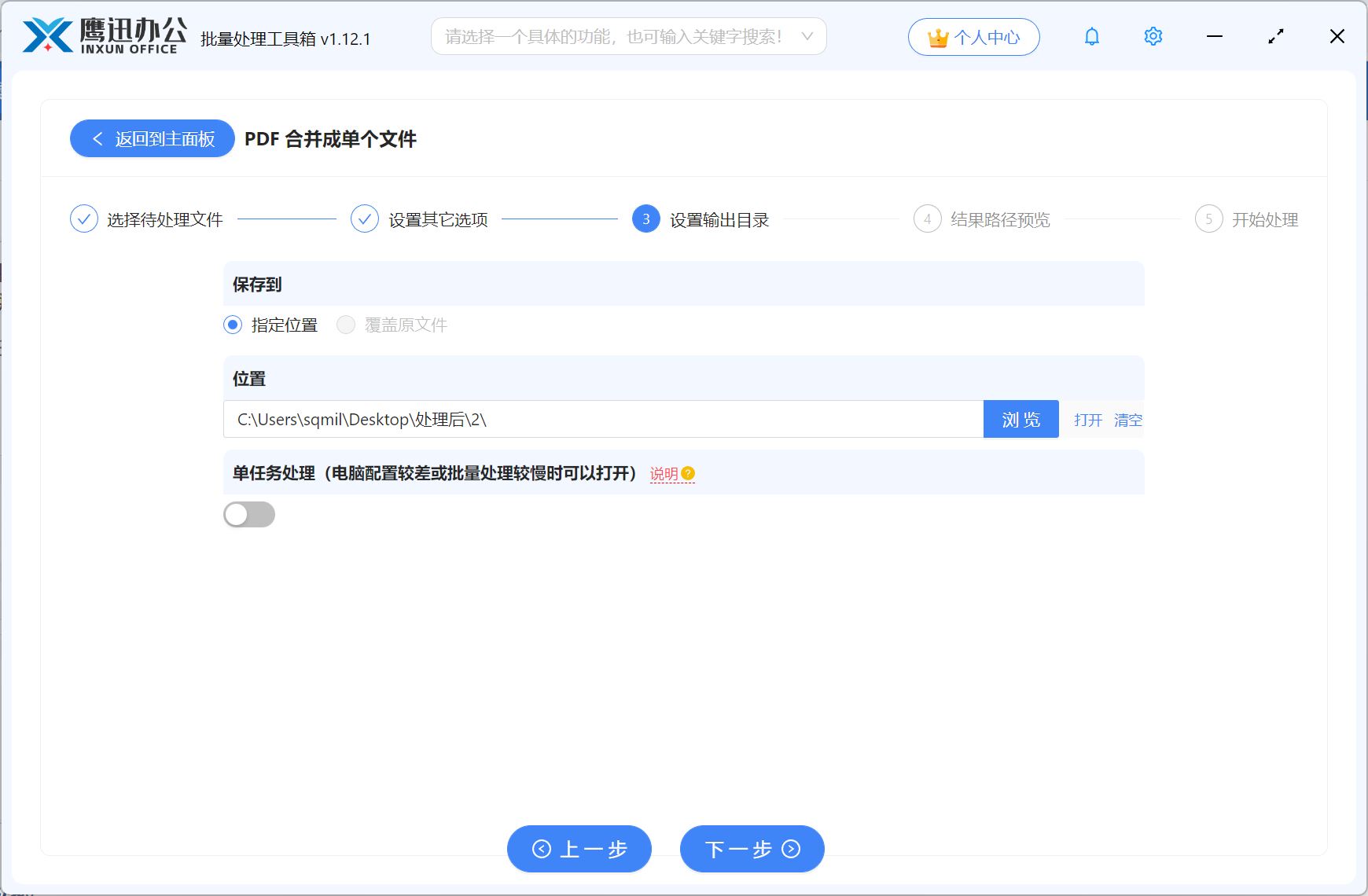
第五步、按文件夹合并PDF文件处理完成。
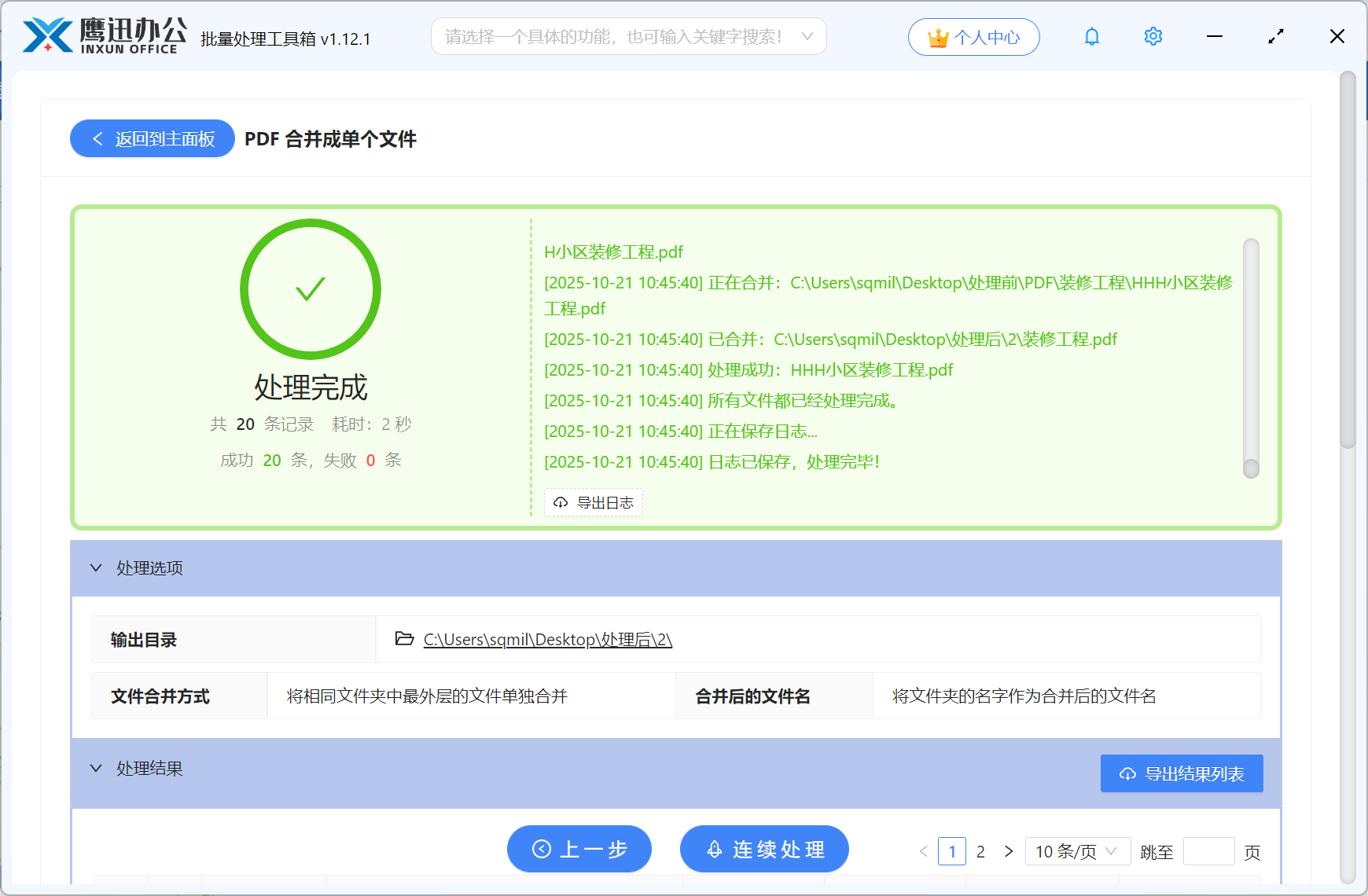
有了这款鹰迅批量处理工具,按文件夹合并PDF文档是不是就非常简单了呢?它不仅仅是一款强大的合并拆分工具,可以批量合并拆分多个word、pdf、excel、ppt、文本文件等,还是一款强大的文档批量处理工具,不管是水印处理、文档内容批量修改、批量重命名、文件批量整理分类、格式转换等等,超多功能数不胜数,如果觉得对你有所帮助的话,不妨来试试吧!
